SplitBrowserは画面分割はじめとした多彩な機能を持ったWebブラウザです。
全画面表示やジェスチャーなど便利な機能が複数あります。
無料アプリなので是非試してみてください。
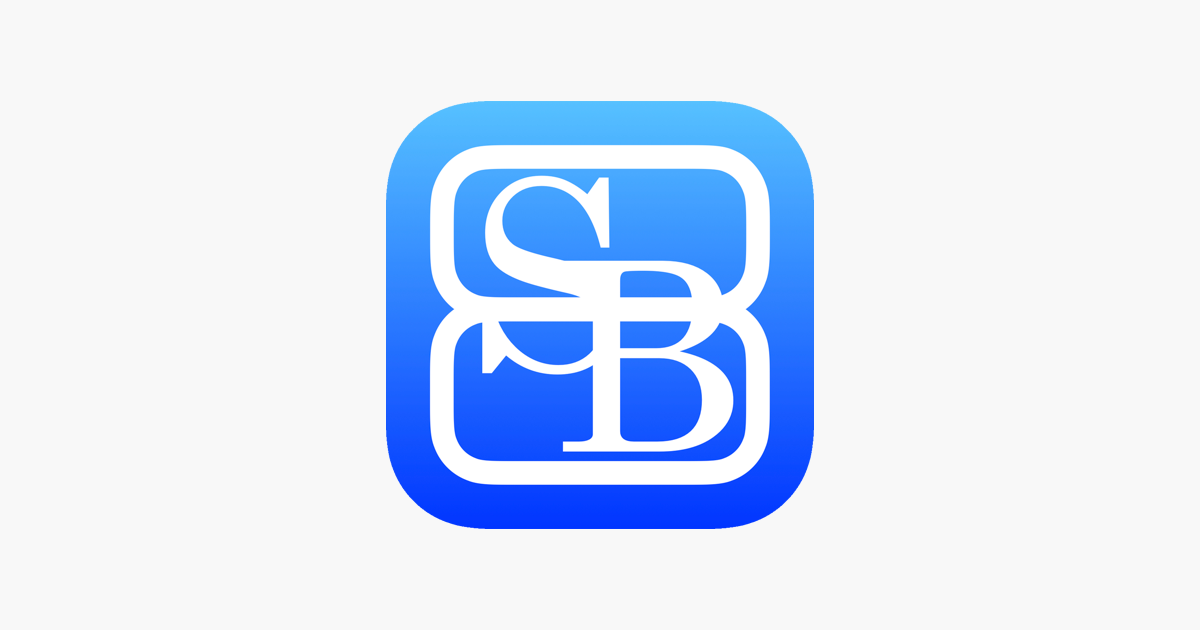
SplitBrowserは一般的なブラウザ機能に加えて多数の機能があります。
このページでは機能の詳細を紹介していきます。
画面分割
アプリ名にもなっている画面分割機能です。
画面を2分割して2つのタブを同時に表示することができます。
境界線をタップして移動させることで、2つのタブの比率を変更することができます。
iPhoneでは端末の向きによって分割方向が変わります。
端末が縦ならば上下分割、端末が横ならば左右分割に変わります。
iPadではメニューから分割方向を選択することができます。
この機能を使用することでiPadOS標準のSplitViewでは出来ない、
上下2分割でのブラウジングができます。

フルスクリーン表示
ヘッダーとフッターを消して全画面で表示することができます。
上下のセーフエリアまで使用して広々とブラウジングが可能です。
非操作時にはホームバーも非表示になります。
画面分割時には2分割されたままヘッダーとフッターが非表示になります。
それぞれの全画面状態は独立しているので、一方だけを全画面にすることも可能です。
後述のジェスチャー機能を使用して切り替えることが可能です。

ジェスチャー
ジェスチャー機能を使用して様々な操作が可能です。
トリプルタップと縦→横(L字など4種)で計5種のジェスチャーを使用できます。
画面分割時にはどちらのタブで実行するか選択できます。
※入力位置での判別は行いません
ジェスチャーに割り当てられる機能は以下の通りです。
- フルスクリーン
- 画面分割
- 新規タブ
- タブを閉じる
- リロード
- 前のタブへ切り替え
- 次のタブへ切り替え
- クイックアクセス
- 現在のタブをクイックアクセス先にする
- ジェスチャー実行タブの切り替え(画面分割時)
- ボタンの表示切り替え
- 割り当てなし

カスタマイズ可能なボタン
各種機能の割り当てが可能なボタンを使用することができます。
デフォルトは非表示になっているので、メニューより表示して使用してください。
このボタンはスワイプで画面上の好きな位置に置くことができます。
タップと長押しに機能を割り当てることができます。
割り当て可能な機能はジェスチャーと同様です。

横画面固定機能
端末の向きにかかわらず横向きで表示することが可能です。
寝転がりながらブラウジングするときなどに便利です。
端末の回転ロックを解除し横向きにしてから、メニューより設定してください。

リンクを開く時の便利機能
リンクを長押しして新規タブで開く際、Safariでは現在のタブの隣に開かれて表示されます。
SplitBrowserでは複数のパターンから選ぶことができます。
- 新しいタブで開く(Next)
- 新しいタブで開く(Last)
- バックグラウンドで開く(Next)
- バックグラウンドで開く(Last)
新しいタブで開くはタブを開いて移動します。
バックグラウンドで開くはタブを開いても移動せず現在のタブを表示したままにできます。
Nextは現在のタブの次に追加されます。
Lastはタブ一覧の末尾に追加されます。
また、この機能によりメニューのボタンが長くなり2行になってしまうため、
メニューよりNextをNに、LastをLに短縮して表示するよう切り替えることができます。

Handoff対応
Handoffの機能を使って、現在のタブを他の端末に送信することができます。
タブを選択した際やページ読み込みの際に送信するページが更新されます。
違うページが送信された場合は、タブの選択し直しやページのリロードを試してください。
Handoffの設定等ついてはAppleのページをご確認ください。

